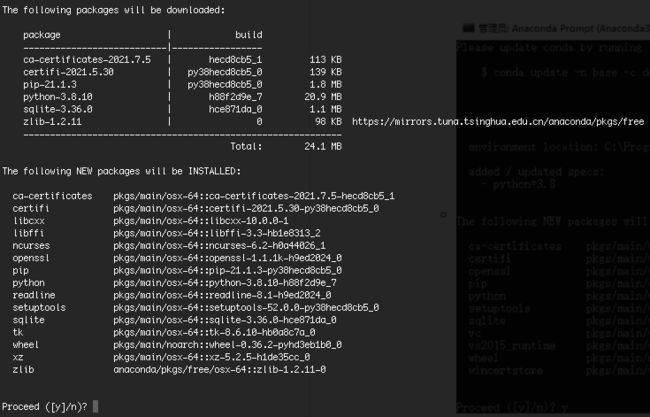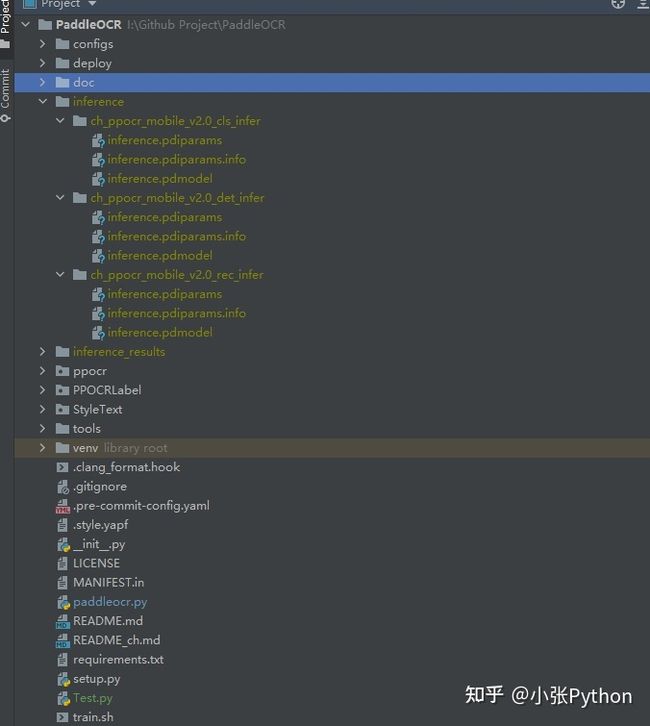PaddleOCR安装
1. Python环境搭建
1.1 Windows
1.1.1 安装Anaconda
- 说明:使用paddlepaddle需要先安装python环境,这里我们选择python集成环境Anaconda工具包
- Anaconda是1个常用的python包管理程序
- 安装完Anaconda后,可以安装python环境,以及numpy等所需的工具包环境。
- Anaconda下载:
1.1.2 打开终端并创建conda环境
-
打开Anaconda Prompt终端:左下角Windows Start Menu -> Anaconda3 -> Anaconda Prompt启动控制台
-
创建新的conda环境
# 在命令行输入以下命令,创建名为paddle_env的环境 # 此处为加速下载,使用清华源 conda create --name paddle_env python=3.8 --channel https://mirrors.tuna.tsinghua.edu.cn/anaconda/pkgs/free/ # 这是一行命令
该命令会创建1个名为paddle_env、python版本为3.8的可执行环境,根据网络状态,需要花费一段时间
之后命令行中会输出提示信息,输入y并回车继续安装
-
激活刚创建的conda环境,在命令行中输入以下命令:
# 激活paddle_env环境 conda activate paddle_env # 查看当前python的位置 where python
以上anaconda环境和python环境安装完毕
1.2 Mac
1.2.1 安装Anaconda
-
说明:使用paddlepaddle需要先安装python环境,这里我们选择python集成环境Anaconda工具包
- Anaconda是1个常用的python包管理程序
- 安装完Anaconda后,可以安装python环境,以及numpy等所需的工具包环境
-
Anaconda下载:
- 地址:Index of /anaconda/archive/ | 清华大学开源软件镜像站 | Tsinghua Open Source Mirror
- 选择最下方的
Anaconda3-2021.05-MacOSX-x86_64.pkg下载
-
下载完成后,双击.pkg文件进入图形界面
- 按默认设置即可,安装需要花费一段时间
-
建议安装vscode或pycharm等代码编辑器
1.2.2 打开终端并创建conda环境
-
打开终端
- 同时按下command键和空格键,在聚焦搜索中输入"终端",双击进入终端
-
将conda加入环境变量
-
加入环境变量是为了让系统能识别conda命令
-
输入以下命令,在终端中打开
~/.bash_profile:vim ~/.bash_profile
-
在
~/.bash_profile中将conda添加为环境变量:# 先按i进入编辑模式 # 在第一行输入: export PATH="~/opt/anaconda3/bin:$PATH" # 若安装时自定义了安装位置,则将~/opt/anaconda3/bin改为自定义的安装目录下的bin文件夹
# 修改后的~/.bash_profile文件应如下(其中xxx为用户名): export PATH="~/opt/anaconda3/bin:$PATH" # >>> conda initialize >>> # !! Contents within this block are managed by 'conda init' !! __conda_setup="$('/Users/xxx/opt/anaconda3/bin/conda' 'shell.bash' 'hook' 2> /dev/null)" if [ $? -eq 0 ]; then eval "$__conda_setup" else if [ -f "/Users/xxx/opt/anaconda3/etc/profile.d/conda.sh" ]; then . "/Users/xxx/opt/anaconda3/etc/profile.d/conda.sh" else export PATH="/Users/xxx/opt/anaconda3/bin:$PATH" fi fi unset __conda_setup # <<< conda initialize <<<- 修改完成后,先按
esc键退出编辑模式,再输入:wq!并回车,以保存退出
- 修改完成后,先按
-
验证是否能识别conda命令:
- 在终端中输入
source ~/.bash_profile以更新环境变量 - 再在终端输入
conda info --envs,若能显示当前有base环境,则conda已加入环境变量
- 在终端中输入
-
-
创建新的conda环境
# 在命令行输入以下命令,创建名为paddle_env的环境 # 此处为加速下载,使用清华源 conda create --name paddle_env python=3.8 --channel https://mirrors.tuna.tsinghua.edu.cn/anaconda/pkgs/free/
-
激活刚创建的conda环境,在命令行中输入以下命令:
# 激活paddle_env环境 conda activate paddle_env # 查看当前python的位置 where python
以上anaconda环境和python环境安装完毕
1.3 Linux
Linux用户可选择Anaconda或Docker两种方式运行。如果你熟悉Docker且需要训练PaddleOCR模型,推荐使用Docker环境,PaddleOCR的开发流程均在Docker环境下运行。如果你不熟悉Docker,也可以使用Anaconda来运行项目。
1.3.1 Anaconda环境配置
-
说明:使用paddlepaddle需要先安装python环境,这里我们选择python集成环境Anaconda工具包
- Anaconda是1个常用的python包管理程序
- 安装完Anaconda后,可以安装python环境,以及numpy等所需的工具包环境
-
下载Anaconda:
-
下载地址:Index of /anaconda/archive/ | 清华大学开源软件镜像站 | Tsinghua Open Source Mirror
- 选择适合您操作系统的版本
- 可在终端输入
uname -m查询系统所用的指令集
-
-
下载法1:本地下载,再将安装包传到linux服务器上
-
下载法2:直接使用linux命令行下载
# 首先安装wget sudo apt-get install wget # Ubuntu sudo yum install wget # CentOS
- 更换清华源
-
conda config --add channels https://mirrors.tuna.tsinghua.edu.cn/anaconda/cloud/msys2/
conda config --add channels https://mirrors.tuna.tsinghua.edu.cn/anaconda/cloud/conda-forge/
conda config --add channels https://mirrors.tuna.tsinghua.edu.cn/anaconda/pkgs/free/
conda config --set show_channel_urls yes
-
# 然后使用wget从清华源上下载 # 如要下载Anaconda3-2021.05-Linux-x86_64.sh,则下载命令如下: wget https://mirrors.tuna.tsinghua.edu.cn/anaconda/archive/Anaconda3-2021.05-Linux-x86_64.sh # 若您要下载其他版本,需要将最后1个/后的文件名改成您希望下载的版本
-
安装Anaconda:
- 在命令行输入
sh Anaconda3-2021.05-Linux-x86_64.sh- 若您下载的是其它版本,则将该命令的文件名替换为您下载的文件名
- 按照安装提示安装即可
- 查看许可时可输入q来退出
- 在命令行输入
-
将conda加入环境变量
-
加入环境变量是为了让系统能识别conda命令,若您在安装时已将conda加入环境变量path,则可跳过本步
-
在终端中打开
~/.bashrc:# 在终端中输入以下命令: vim ~/.bashrc
-
在
~/.bashrc中将conda添加为环境变量:# 先按i进入编辑模式 # 在第一行输入: export PATH="~/anaconda3/bin:$PATH" # 若安装时自定义了安装位置,则将~/anaconda3/bin改为自定义的安装目录下的bin文件夹
# 修改后的~/.bash_profile文件应如下(其中xxx为用户名): export PATH="~/opt/anaconda3/bin:$PATH" # >>> conda initialize >>> # !! Contents within this block are managed by 'conda init' !! __conda_setup="$('/Users/xxx/opt/anaconda3/bin/conda' 'shell.bash' 'hook' 2> /dev/null)" if [ $? -eq 0 ]; then eval "$__conda_setup" else if [ -f "/Users/xxx/opt/anaconda3/etc/profile.d/conda.sh" ]; then . "/Users/xxx/opt/anaconda3/etc/profile.d/conda.sh" else export PATH="/Users/xxx/opt/anaconda3/bin:$PATH" fi fi unset __conda_setup # <<< conda initialize <<<- 修改完成后,先按
esc键退出编辑模式,再输入:wq!并回车,以保存退出
- 修改完成后,先按
-
验证是否能识别conda命令:
- 在终端中输入
source ~/.bash_profile以更新环境变量 - 再在终端输入
conda info --envs,若能显示当前有base环境,则conda已加入环境变量
- 在终端中输入
-
-
创建新的conda环境
# 在命令行输入以下命令,创建名为paddle_env的环境 # 此处为加速下载,使用清华源 conda create --name paddle_env python=3.8 --channel https://mirrors.tuna.tsinghua.edu.cn/anaconda/pkgs/free/
-
激活刚创建的conda环境,在命令行中输入以下命令:
# 激活paddle_env环境 conda activate paddle_env
以上anaconda环境和python环境安装完毕
1.3.2 Docker环境配置
注意:第一次使用这个镜像,会自动下载该镜像,请耐心等待。您也可以访问DockerHub获取与您机器适配的镜像。
# 切换到工作目录下 cd /home/Projects # 首次运行需创建一个docker容器,再次运行时不需要运行当前命令 # 创建一个名字为ppocr的docker容器,并将当前目录映射到容器的/paddle目录下 #如果您希望在CPU环境下使用docker,使用docker而不是nvidia-docker创建docker sudo docker run --name ppocr -v $PWD:/paddle --network=host -it registry.baidubce.com/paddlepaddle/paddle:2.1.3-gpu-cuda10.2-cudnn7 /bin/bash #如果使用CUDA10,请运行以下命令创建容器,设置docker容器共享内存shm-size为64G,建议设置32G以上 # 如果是CUDA11+CUDNN8,推荐使用镜像registry.baidubce.com/paddlepaddle/paddle:2.1.3-gpu-cuda11.2-cudnn8 sudo nvidia-docker run --name ppocr -v $PWD:/paddle --shm-size=64G --network=host -it registry.baidubce.com/paddlepaddle/paddle:2.1.3-gpu-cuda10.2-cudnn7 /bin/bash # ctrl+P+Q可退出docker 容器,重新进入docker 容器使用如下命令 sudo docker container exec -it ppocr /bin/bash
2. 安装PaddlePaddle
- 如果您的机器安装的是CUDA9或CUDA10,请运行以下命令安装
python3 -m pip install paddlepaddle-gpu -i https://mirror.baidu.com/pypi/simple
- 如果您的机器是CPU,请运行以下命令安装
python3 -m pip install paddlepaddle -i https://mirror.baidu.com/pypi/simple
更多的版本需求,请参照飞桨官网安装文档中的说明进行操作。
3. 使用PaddleOCR
3.1 环境介绍
介绍一下本次所用的测试环境
- Python:>3.5+;
3.2 克隆 PaddleOCR 仓库
用 git clone 命令或者 Download 把项目仓库直接下载到本地
git clone https://github.com/PaddlePaddle/PaddleOCR3.3 安装PaddleOCR 第三方依赖包
命令行进入 PaddleOCR 文件夹下
cd PaddleOCR升级pip
python -m pip install --upgrade pip -i https://pypi.douban.com/simple安装第三方依赖项
pip3 install -r requirements.txt -i https://pypi.douban.com/simple这一步骤如果报错的话,建议把改项目放置在一个虚拟环境中再进行安装,如果用虚拟环境的话,记得还需要安装一下 PaddlePaddle 包
python3 -m pip install paddlepaddle==2.0.0 -i https://mirror.baidu.com/pypi/simple3.4 下载权重文件
权重链接地址分别贴在下方,需依次下载到本地;检测权重
https://paddleocr.bj.bcebos.com/dygraph_v2.0/ch/ch_ppocr_mobile_v2.0_det_infer.tar方向分类权重
https://paddleocr.bj.bcebos.com/dygraph_v2.0/ch/ch_ppocr_mobile_v2.0_cls_infer.tar识别权重
https://paddleocr.bj.bcebos.com/dygraph_v2.0/ch/ch_ppocr_mobile_v2.0_rec_infer.tar下载到本地之后分别进行解压,创建一个 inference 文件夹,把前面解压后的三个文件夹放入 inference 中,再把 inference 文件夹放入 PaddleOCR 中,最终树形目录结构效果如下:
3.5 识别图片
以上环境配置好之后,就可以使用 PaddleOCR 进行识别了,在PaddleOCR 项目环境下打开终端,根据自己情况,输入下面三种类型中的一种即可完成文本识别
1.使用 gpu,识别单张图片
python3 tools/infer/predict_system.py --image_dir="./doc/imgs/11.jpg" --det_model_dir="./inference/ch_ppocr_mobile_v2.0_det_infer/" --rec_model_dir="./inference/ch_ppocr_mobile_v2.0_rec_infer/" --cls_model_dir="./inference/ch_ppocr_mobile_v2.0_cls_infer/" --use_angle_cls=True --use_space_char=True2.使用 gpu ,识别多张图片
python3 tools/infer/predict_system.py --image_dir="./doc/imgs/" --det_model_dir="./inference/ch_ppocr_mobile_v2.0_det_infer/" --rec_model_dir="./inference/ch_ppocr_mobile_v2.0_rec_infer/" --cls_model_dir="./inference/ch_ppocr_mobile_v2.0_cls_infer/" --use_angle_cls=True --use_space_char=True3.不使用gpu,识别单张图片
python3 tools/infer/predict_system.py --image_dir="./doc/imgs/11.jpg" --det_model_dir="./inference/ch_ppocr_mobile_v2.0_det_infer/" --rec_model_dir="./inference/ch_ppocr_mobile_v2.0_rec_infer/" --cls_model_dir="./inference/ch_ppocr_mobile_v2.0_cls_infer/" --use_angle_cls=True --use_space_char=True --use_gpu=False里面有两个参数需要自己配置一下,参数说明:
image_dir-> 为需要识别图片路径或文件夹;det_model_dir-> 存放识别后图片路径或文件夹;
PaddleOCR 识别一张图片很快,只用 CPU 的话,也只需要两三秒